打印图像的所选区域:裁剪图像
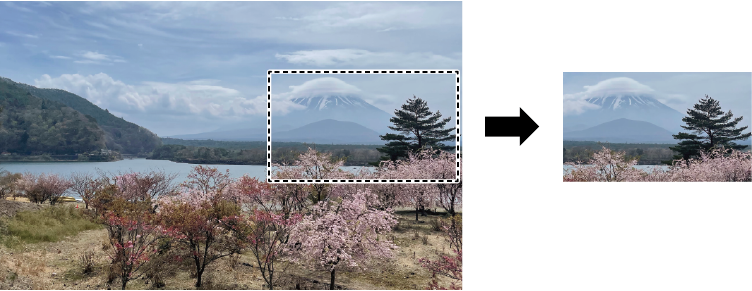
步骤
-
执行以下任意操作,打开作业设置窗口。
- 双击要设置的作业。
- 右键单击要设置的作业,然后单击。
- 在选择作业的状态下单击作业工具区域左侧的
,然后单击
作业设置。
-
单击
裁剪与拼接。
- 在裁剪中启用裁剪图像。
-
请执行以下任一操作来指定区域(裁剪区域)。
- 以输入数值进行设置
- 在尺寸中,输入裁剪区域的宽度和高度。
- 在左上角位置中,输入裁剪区域左上角的位置,并使原点位于图像的左上角。备注
- 仅在尺寸中设置的区域未超出原始图像的边缘之处,可设置左上角位置。
- 请务必在指定左上角位置前设置尺寸。
- 将鼠标拖动到布局区域上进行设置
- 在布局区域中,单击
。
蓝色图标表示已被选择。
- 指向裁剪线(图上的红线)上的小方格(裁剪点)。
- 拖动裁剪点以设置裁剪区域。
要对裁剪区域进行微调,请使用
或
来放大预览图像,然后请拖动裁剪点。
- 在布局区域中,单击
备注 可结合上述两种方法来对裁剪区域进行微调。例如,使用鼠标大致设置裁剪区域,然后通过输入数值形式的值对裁剪区域进行微调。此外,还可以保持裁剪位置。 - 以输入数值进行设置
-
单击确定。
返回主画面。
-
开始打印。
执行 RIP 处理和打印。